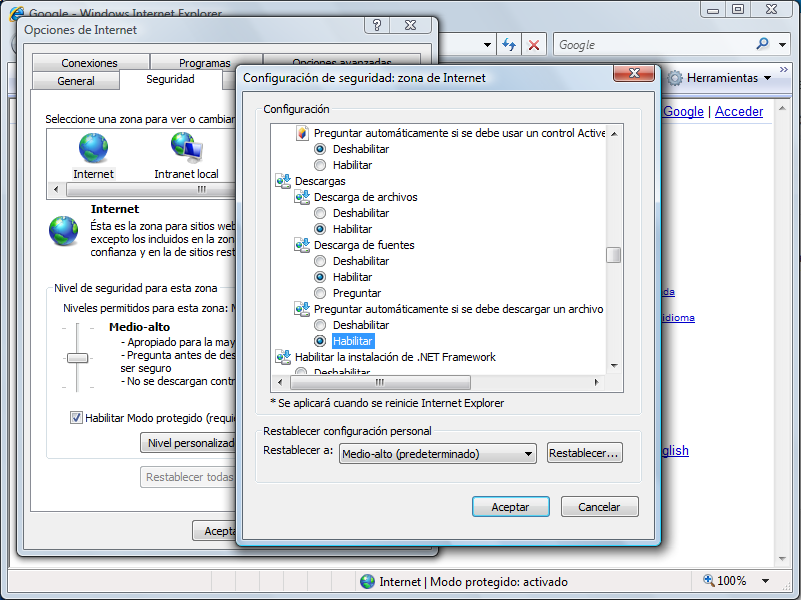Este documento muestra la forma de utilizar la herramienta “Remesas Bancarias”, cuya función es crear remesas bancarias, es decir, grupos de recibos que enviar al banco y proceder al cobro. Los efectos que están disponibles para agregar a la remesa bancaria son los negociables por banco (opción en “Forma de Pago”) y los que aun no han sido incluidos en ninguna remesa.
Vista de la página principal de Remesas Bancarias:
La información aparece distribuida en columnas dispuestas de forma horizontal. Sin embargo, el programa nos permite llevar a cabo una redistribución a través de las siguientes opciones:
-
Columnas: en la casilla que introduce cada columna y que lleva el nombre del campo al que se refiere, hay una pequeña pestaña en el extremo derecho. Aquí, aparece la opción “Columnas”, que nos permite seleccionar o inhabilitar los campos que queremos que sean visualizados en la pantalla principal. Además, el programa permite colocar la columna en la posición que se prefiera dentro de la fila: pinchando en el nombre de la columna y sin soltar el ratón, desplazamos la columna al nuevo lugar elegido.
-
Ordenar: en esta misma pestaña de la columna tenemos la opción de ordenar la información de la correspondiente columna en orden ascendente o descendente. Otra forma de hacerlo es clicando una vez sobre el nombre de la columna.
-
Filtros: (ver Filtros).
Por otro lado, el tamaño de las columnas puede modificarse utilizando el cursor que aparece entre éstas.
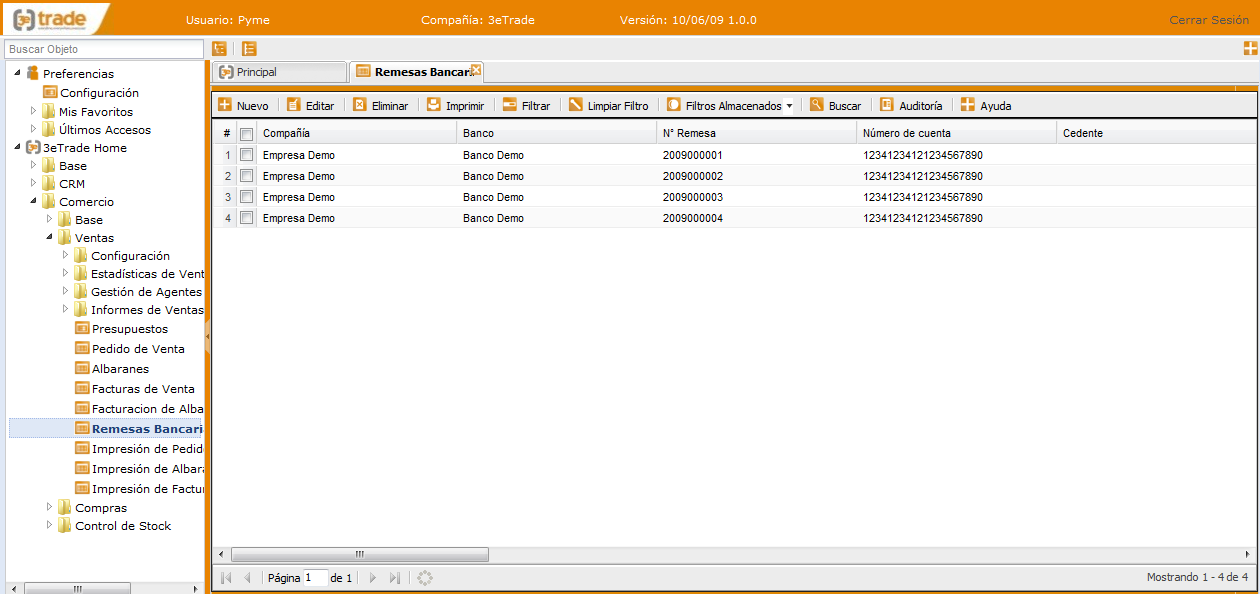
Barra de Herramientas de Remesas Bancarias, opción “Nuevo”:
-
Nuevo:
-
Cuaderno Número 58 España / Euros: una vez guardados los datos de la remesa bancaria, el usuario tiene la opción de generar un “Cuaderno 58” para el anticipo y gestión de cobro. Mediante este cuaderno, el banco adelanta el pago de los clientes.
-
Cuaderno Número 19 España / Euros: son los recibos a la vista. Adeudos por domiciliaciones. Son las remesas que se envían al banco para que se cobren ya a los clientes y por el importe que les corresponde.
-
Generar Lista: permite generar un informe con los efectos de la remesa.
-
Generar Recibo: permite generar recibos en papel de la remesa.
Justo debajo de la Barra de Herramientas “Nuevo”, hay cuatro botones que permiten acciones sobre la remesa bancaria:
Para que estos botones estén activos, primero debemos crear un registro.
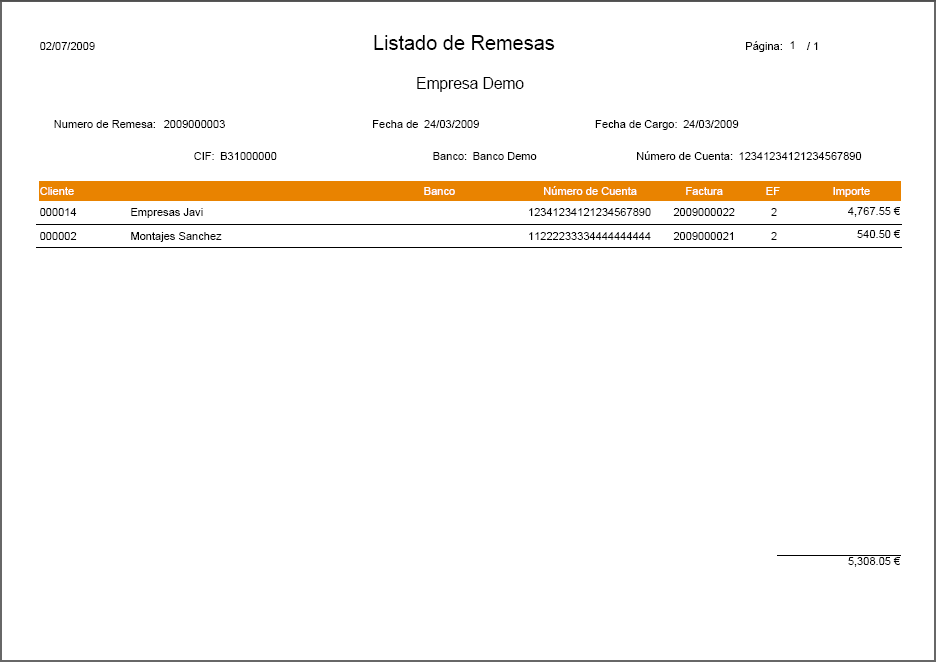
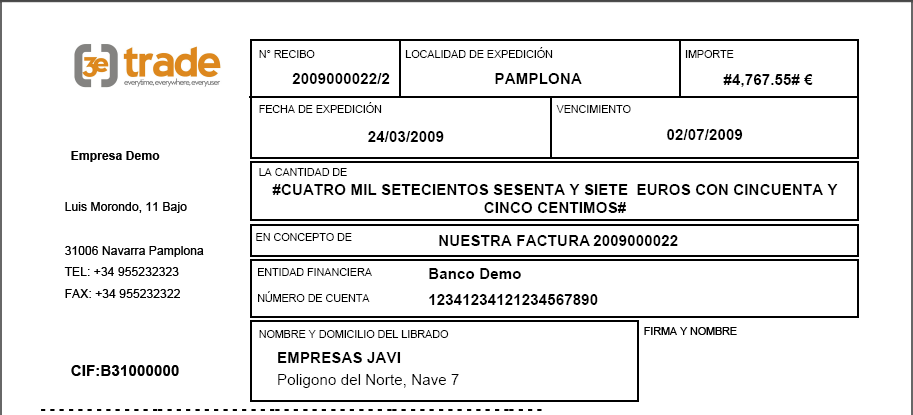
-
Remesa:
-
Compañía: indica qué empresa realiza la remesa.
-
Número de Remesa: código que se genera de forma automática al guardar una nueva remesa. El código se compone de diez dígitos: los cuatro primeros corresponden al año en que se ha creado la remesa y, los diez últimos, siguen un orden correlativo por compañía.
-
Propietario: permite añadir un propietario.
-
Banco: entidad bancaria con la que trabaja la empresa a la que se va a enviar la remesa.
-
Moneda: indica la moneda que se va a utilizar en la remesa bancaria.
-
Número de cuenta: cuenta del banco seleccionado en el campo “Banco” donde se ingresarán los cobros de la remesa.
-
Fecha de Cargo: fecha en la que se desea que el banco cargue los recibos.
-
Fecha de Confección: fecha en la que se crea la remesa.
-
Cedente: dato que proporciona el banco para generar un “Cuaderno 58”.
-
Cedente 1: dato que proporciona el banco para generar un “Cuaderno 58”.
-
Sufijo: dato que proporciona el banco para generar un “Cuaderno 58”.
-
Número de Riesgo: código que proporciona el banco para generar un “Cuaderno 58”.
-
Emitida: campo que permite marcar si la remesa ha sido ya emitida al banco.
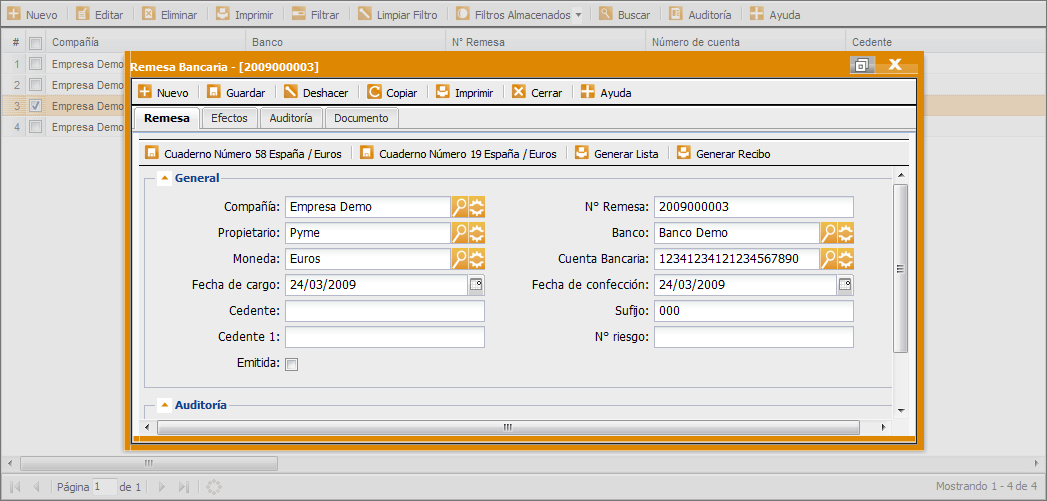
La barra “Nuevo”, además de “Remesa Bancaria”, proporciona las siguientes opciones, que se irán abriendo conforme se guarden los registros obligatorios:
-
Efectos: pestaña que muestra una tabla con los registros de los efectos que comprenden la remesa bancaria. Hay que tener en cuenta que los efectos que están disponibles para agregar a la remesa bancaria son los negociables por banco (opción en “Forma de Pago”) y los que aun no han sido incluidos en ninguna remesa. La compañía tiene derecho a cobrar los efectos cuando llega la fecha de vencimiento. La tabla mostrará la siguiente información: serie, número de factura, efecto, cliente, fecha de factura, vencimiento, banco, total factura y total efecto.
-
Agregar Efecto no Remesado: permite agregar a la remesa efectos que aun no han sido remesados. Basta con clicar este botón, que mostrará una lista con todos los efectos susceptibles de ser añadidos a esta remesa.
-
Agregar Efectos Automáticos entre Fechas: permite agregar efectos a la remesa teniendo en cuenta su fecha. Basta con clicar este botón y elegir las fechas entre las cuales queremos buscar los efectos.
-
Quitar: permite eliminar un efecto de la tabla. Para ello, primero se debe seleccionar un registro de la tabla que se encuentra en esta pestaña y clicar en “Quitar”.
Justo debajo de la barra de herramientas de esta pestaña, encontramos tres botones:
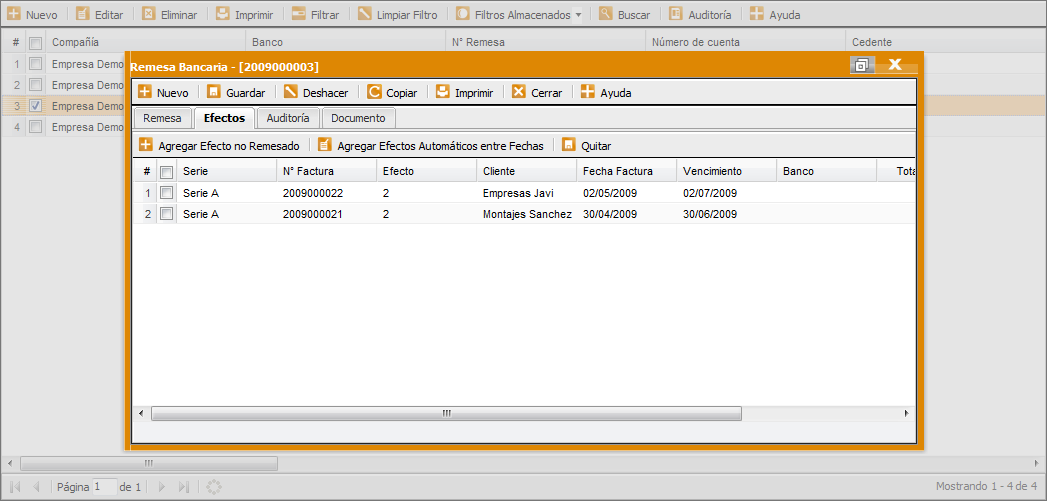
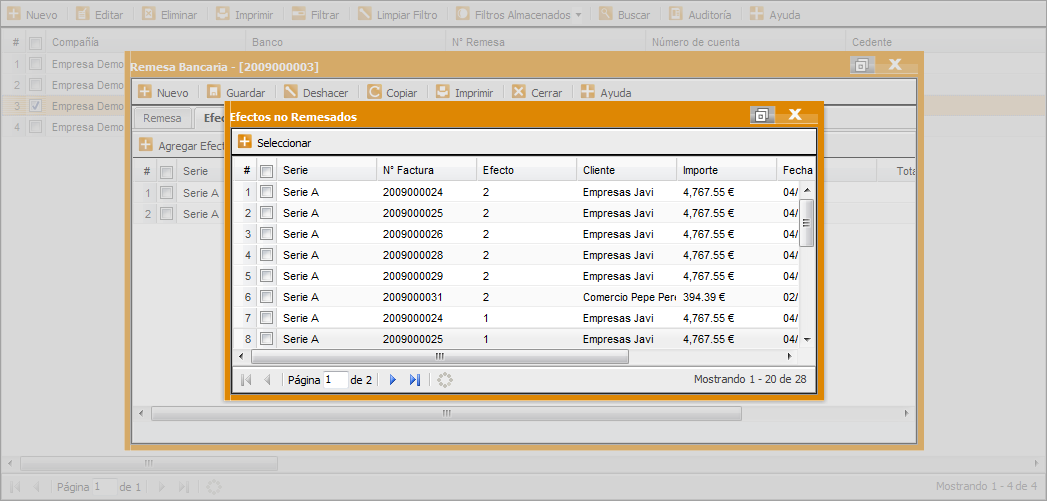
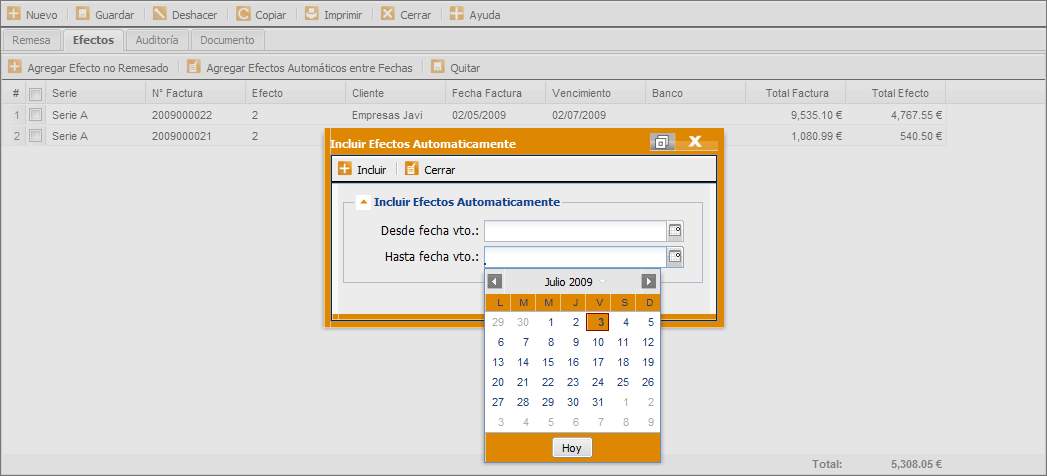
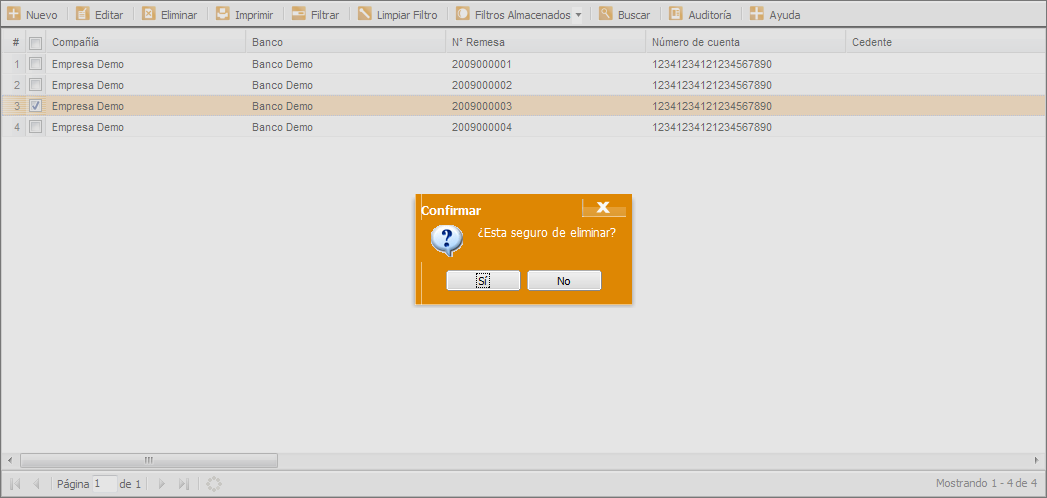
Cómo descargar un archivo de remesa en Internet Explorer:
-
En el menú “Herramientas”, pulsamos “Opciones de Internet”.
-
Una vez aquí, seleccionamos la pestaña “Seguridad” y aquí, “Nivel Personalizado”.
-
Se abre una ventana con una lista en la que debemos buscar la opcián “Preguntar automáticamente si se debe descargar un archivo”. Viene marcado “Deshabilitar” por defecto: debemos seleccionar “Habilitar” para permitir las descargas.
-
Pulsamos “Aceptar” y “Aplicar” para activar el cambio.